苹果电脑装windows系统怎么设置触摸板 苹果电脑如何设置Windows系统触摸板
苹果电脑装有Windows系统后,设置触摸板功能是必不可少的,触摸板作为苹果电脑上的一项重要功能,能够帮助用户更便捷地操作电脑。由于苹果电脑和Windows系统的不同,使得触摸板的设置方式也有所不同。对于想要在苹果电脑上使用Windows系统的用户来说,如何进行触摸板的设置呢?本文将为大家详细介绍苹果电脑装Windows系统后如何正确设置触摸板,以帮助用户更好地使用电脑。
具体方法:
1.进入windows桌面后,点击左下角放大镜图标。搜索“控制面板”,并打开。
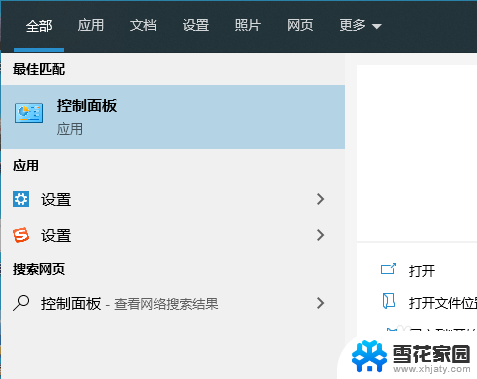
2.在控制面板中找到“Boot Camp”,并点击进入。

3.进入到Boot Camp控制面板后,点击触控板标签,切换到触控板的设置。
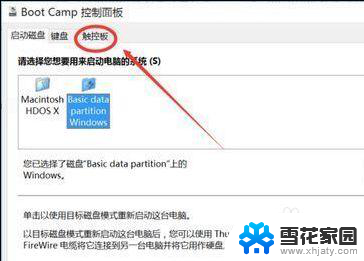
4.进入后,根据自己的需要来勾选想要开启的功能,设置好了之后,点击确定即可。
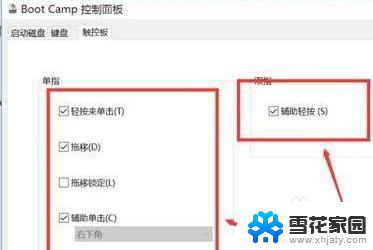
5.部分Mac机型在安装windows系统后,Boot Camp工具会以一个灰色的菱形图标显示在windows系统右下角,可以直接点击进入。

6.进入在辅助点击前打勾点击确定,触摸板可以设置右下角或左下角是鼠标右键中间是左键。

7.总结:
1.打开控制面板,找到Boot Camp。
2.进入Boot Camp控制面板,点击触控板。
3.设置需要的操作命令。
4.在辅助点击设置中,可以设置右下角或左下角的操作属性。
以上是关于如何在苹果电脑上安装Windows系统后设置触摸板的全部内容,如果你遇到了同样的问题,可以参照小编的方法来处理,希望这些内容对大家有所帮助。
- 上一篇: 电脑启动硬盘设置 硬盘启动设置教程及注意事项
- 下一篇: 电脑上耳机怎么插 电脑耳机线怎么插到电视
苹果电脑装windows系统怎么设置触摸板 苹果电脑如何设置Windows系统触摸板相关教程
-
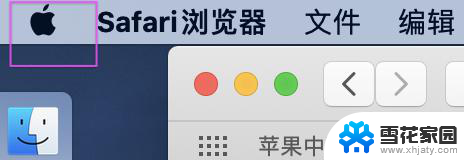 苹果电脑触控板右键在哪 Macbook触摸板如何右键
苹果电脑触控板右键在哪 Macbook触摸板如何右键2024-07-01
-
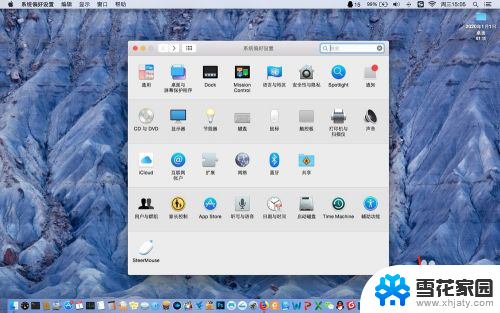 苹果触摸板怎么按右键 MacBook苹果电脑使用触摸板实现鼠标右键操作步骤
苹果触摸板怎么按右键 MacBook苹果电脑使用触摸板实现鼠标右键操作步骤2024-01-21
-
 笔记本解锁触摸板 笔记本电脑触摸板卡住了怎么解锁
笔记本解锁触摸板 笔记本电脑触摸板卡住了怎么解锁2024-05-06
-
 如何用电脑触摸板右击 笔记本触摸板右键无效怎么办
如何用电脑触摸板右击 笔记本触摸板右键无效怎么办2023-11-07
- 苹果台式windows怎样切换苹果系统 苹果系统和windows系统如何切换
- dell如何关闭触摸板 Dell笔记本触摸板如何关闭
- 苹果电脑做的windows如何切换 苹果系统和windows系统切换的方法
- 怎么关闭电脑上的触摸板 触摸板关闭方法
- 惠普笔记本电脑如何关闭触摸板 惠普笔记本触摸板开启设置
- 触摸屏电脑怎么右键 Windows系统触摸屏电脑如何模拟鼠标右键点击
- 键盘中win是那个键 电脑键盘win键在哪个位置
- 电脑如何连接隐藏的wifi网络 电脑如何连接隐藏的无线WiFi信号
- 电脑怎么设动态壁纸 如何在电脑上设置动态桌面壁纸
- 电脑打开为什么显示无信号 电脑显示器无信号解决方案
- 无线网已连接但无法访问网络 电脑显示已连接无线网络但无法上网怎么办
- 桌面快捷方式图标怎么去掉箭头 桌面快捷方式图标箭头去除方法
电脑教程推荐